在VSCode中配置代码高亮主题可通过设置颜色主题实现;2. 打开方式为文件→首选项→颜色主题或快捷键Ctrl+K Ctrl+T;3. 可选择内置主题如Dark+、Light+、Monokai等;4. 通过扩展面板安装第三方主题如Dracula、One Dark Pro;5. 安装后再次调用主题面板选择应用;6. 可选自定义颜色,在settings.json中配置tokenColorCustomizations修改语法颜色;7. 更换主题可提升编码体验。
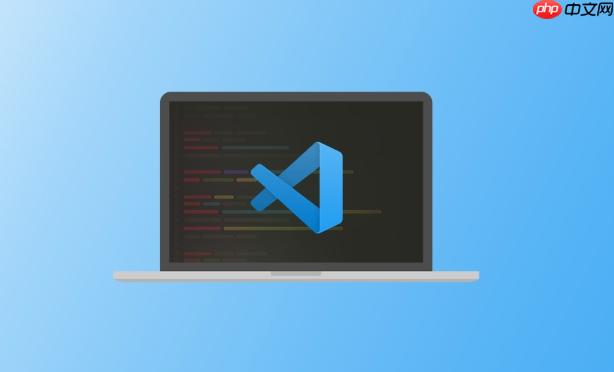
在 VSCode 中配置代码高亮主题非常简单,主要通过设置编辑器的主题来实现语法着色和界面风格的改变。以下是具体操作步骤。
点击顶部菜单栏的 文件 → 首选项 → 颜色主题,或者使用快捷键 Ctrl+K Ctrl+T(macOS 上是 Cmd+K Cmd+T),会弹出主题选择面板。
VSCode 自带多种明暗风格的主题,比如:
使用方向键上下浏览,实时预览效果,按回车确认选择即可立即生效。
如果想使用更丰富的主题:
安装完成后,再次通过 Ctrl+K Ctrl+T 选择新主题即可应用。
如果需要调整特定语法的颜色,可以在 设置 中搜索“workbench.colorCustomizations”或“editor.tokenColorCustomizations”,然后在 settings.json 中添加自定义规则。
例如,修改字符串颜色:
"editor.tokenColorCustomizations": {
"textMateRules": [
{
"scope": "string",
"settings": {
"foreground": "#FF6B6B"
}
}
]
}基本上就这些,换主题不复杂但能显著提升编码体验。选一个护眼又顺眼的,写代码更舒服。
以上就是怎样在VSCode中配置代码高亮主题?的详细内容,更多请关注php中文网其它相关文章!

每个人都需要一台速度更快、更稳定的 PC。随着时间的推移,垃圾文件、旧注册表数据和不必要的后台进程会占用资源并降低性能。幸运的是,许多工具可以让 Windows 保持平稳运行。




Copyright 2014-2025 https://www.php.cn/ All Rights Reserved | php.cn | 湘ICP备2023035733号